一、功能简介
编辑文档时,你可以为文档内容设置缩进与对齐样式。
- 缩进:你可以缩进标题、正文段落、有序和无序列表、任务列表、图片、文件、表格、群名片、高亮块所有内容块。缩进可以让文章内容的结构和层次更加清晰。此外,你也可以缩进段落的第一行文字,即首行缩进。
- 对齐:文档支持左对齐、居中对齐、右对齐三种样式。对齐可以让文章内容的排版布局更加美观。
二、操作流程
设置缩进
- 缩进内容块:
方式 1:选中需要缩进的内容,在键盘上按 Tab 键增加缩进,按 Shift + Tab 组合键减少缩进。
方式 2:选中需要缩进的内容,在浮现的工具栏中点击 缩进与对齐 图标 > 增加缩进 或 减少缩进。
方式 3:将鼠标悬停在需要缩进的内容上,点击左侧浮现的 ⋮⋮ 图标,然后点击 缩进和对齐 > 增
加缩进 或 减少缩进。
注:拖拽左侧浮现的 ⋮⋮ 图标可以移动对应内容。移动过程中会有蓝色长线提示缩进情况:
- 如果显示一条连续的蓝色直线,表示内容移动到该位置后不会缩进。
- 如果蓝色直线左侧出现多条浅蓝色线段,表示内容移动到该位置后会有缩进。线段的数量即代表缩进的层级。
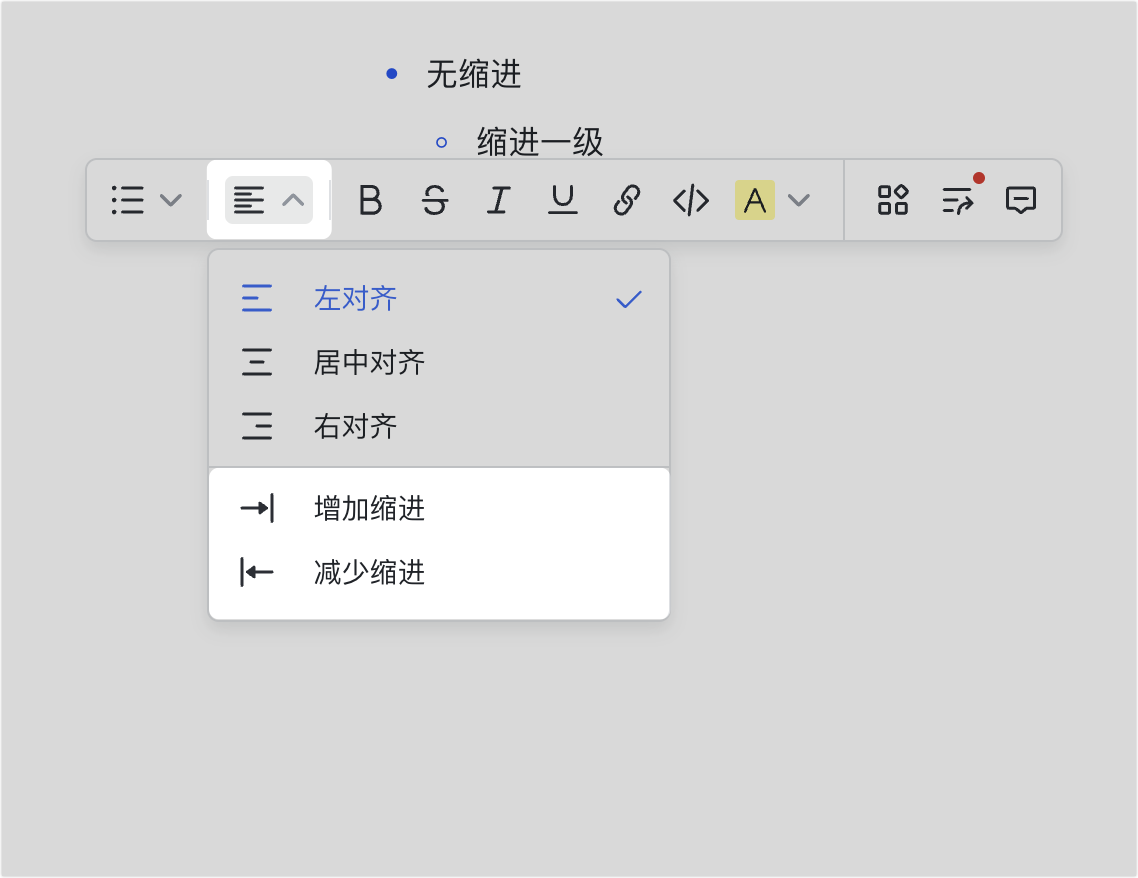
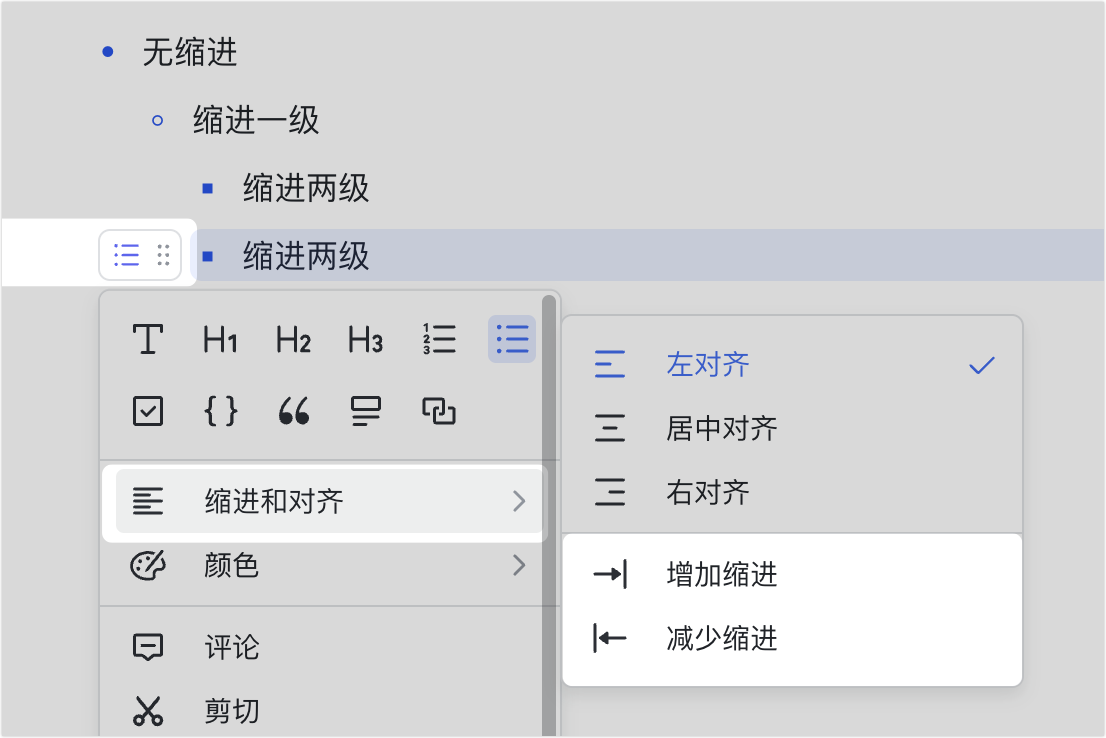
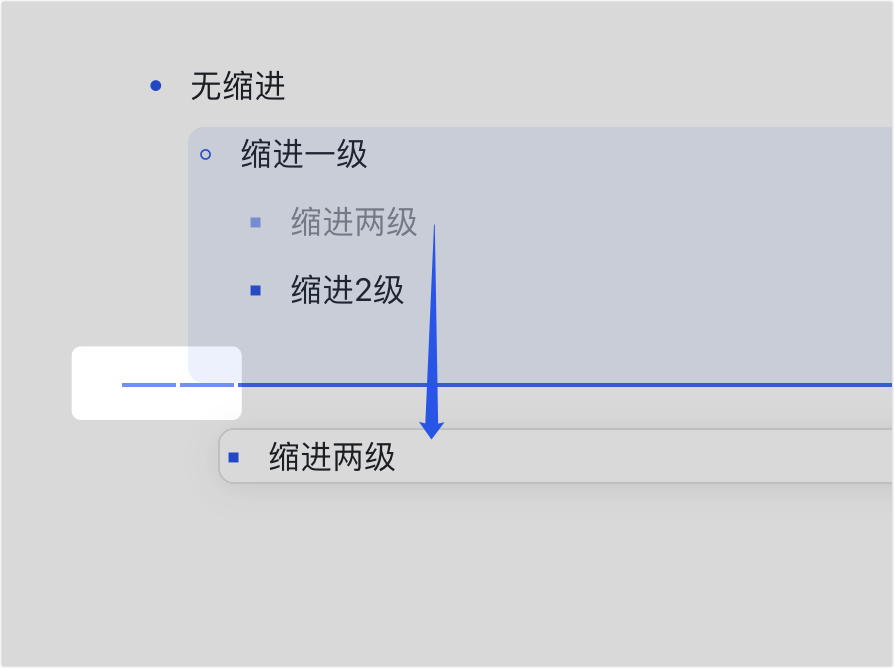
250px|700px|reset
250px|700px|reset
250px|700px|reset
- 首行缩进:启用首行缩进功能后,将光标停留在段落首行的开头位置,在键盘上按 Tab 键可以缩进该段落的第一行文字。
设置对齐
云文档支持左对齐、居中对齐、右对齐三种样式,默认使用左对齐样式。你可以通过以下几种方式修改对齐样式。
- 将鼠标悬停在需要对齐的内容上,点击左侧浮现的 ⋮⋮ 图标,然后点击 缩进和对齐,按需选择 左对齐、居中对齐 或 右对齐。
- 选中需要对齐的内容,在浮现的工具栏中点击 缩进与对齐 图标,按需选择 左对齐、居中对齐 或 右对齐。
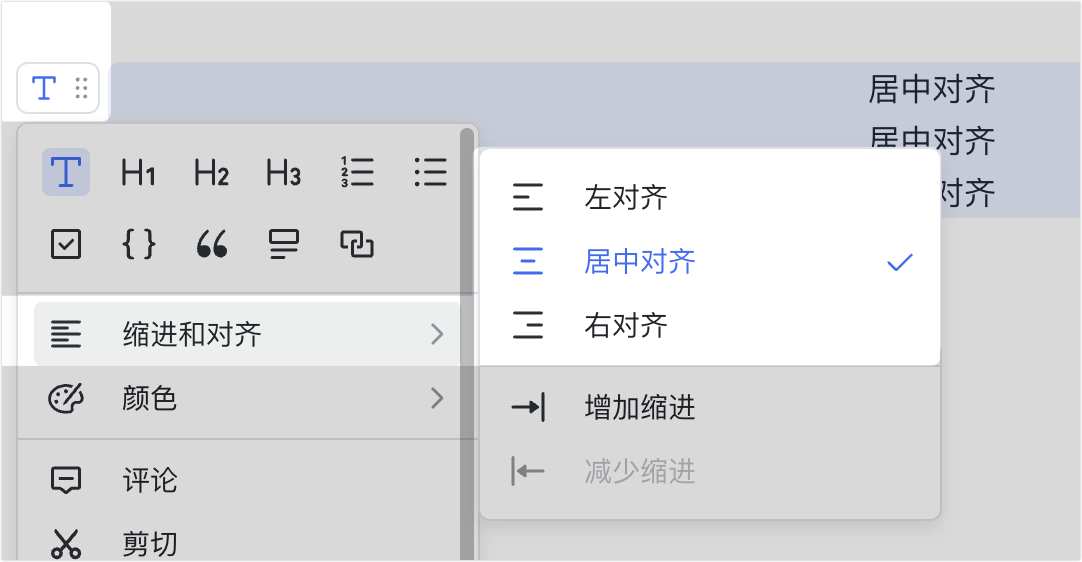
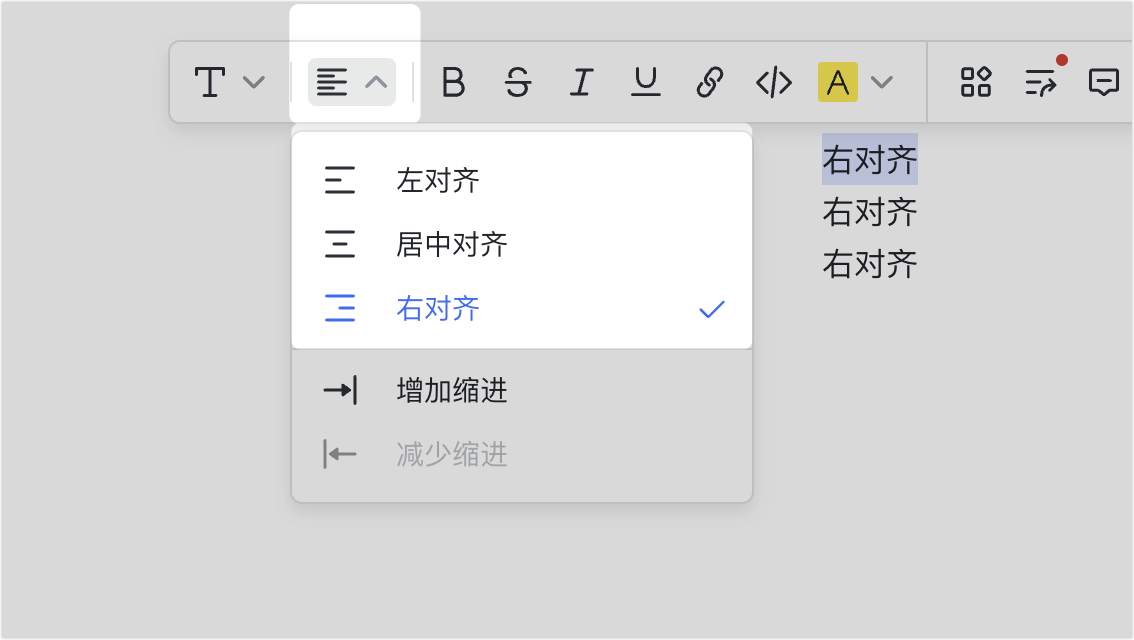
250px|700px|reset
250px|700px|reset
三、常见问题
